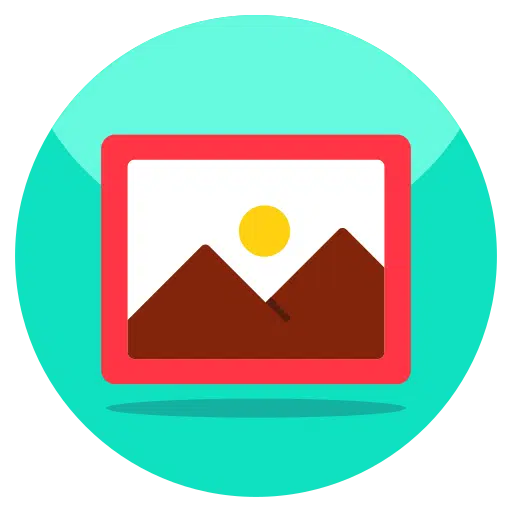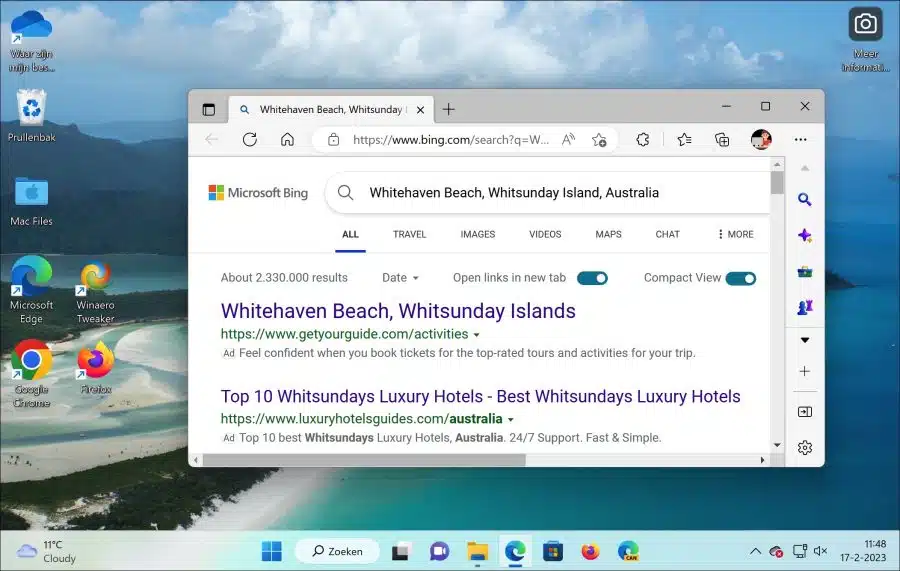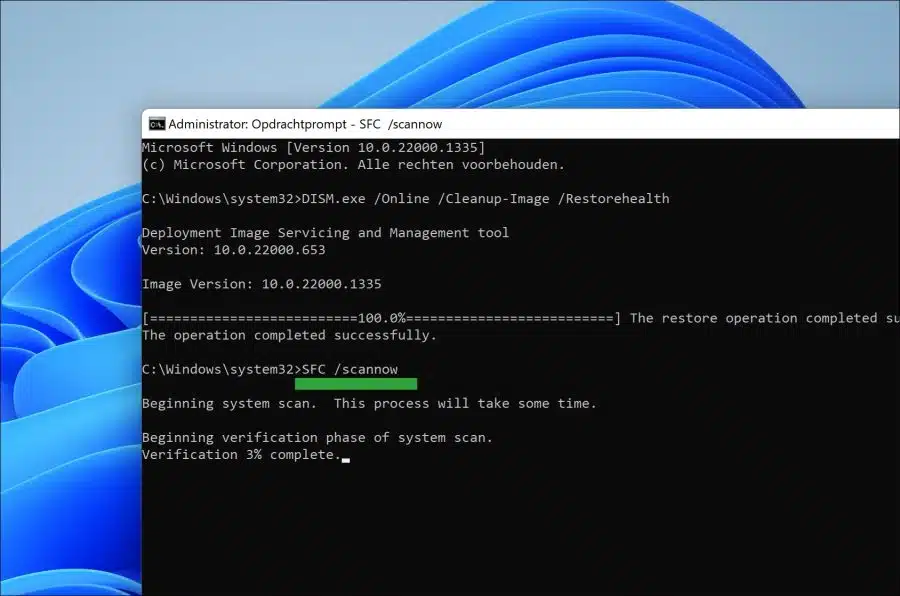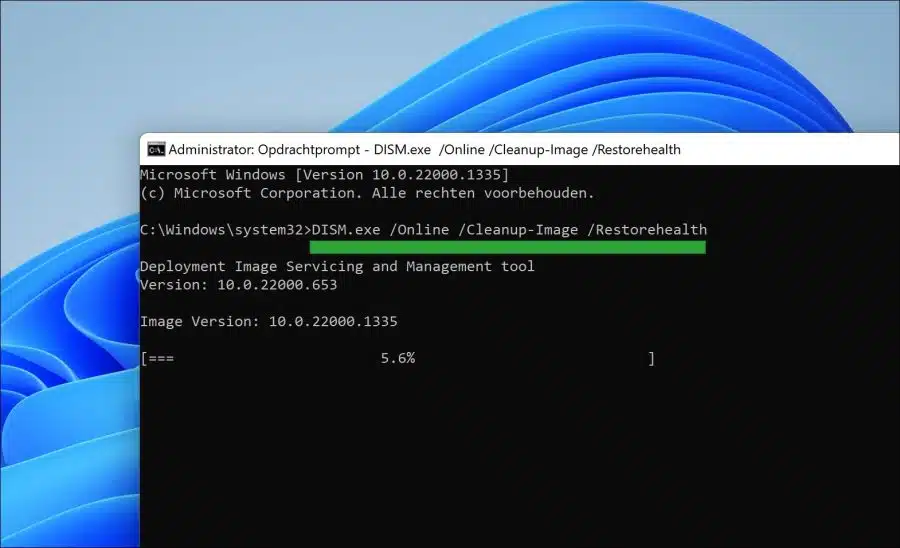Destacado en Windows 11 es un fondo dinámico. Spotlight ofrece un fondo de pantalla cambiante según su ubicación e intereses tanto en el escritorio como en la pantalla de bloqueo.
Los fondos de pantalla suelen ser hermosas fotografías u obras de arte y cambian periódicamente, por lo que cada vez que inicies tu computadora verás una nueva imagen como fondo de pantalla.
Además de los fondos de pantalla, Windows 11 Spotlight también puede mostrar consejos útiles, datos divertidos y otra información en la pantalla de bloqueo. Esta información puede variar desde enlaces a aplicaciones o configuraciones, hasta titulares de noticias y preguntas de cuestionarios.
En algunos casos, Windows 11 Spotlight no funciona. Esto puede tener las siguientes causas.
Windows 11 Spotlight no funciona
¿La PC tiene conexión a Internet?
Primero, Spotlight requiere una conexión a Internet activa. Los fondos se descargan de Microsoft. Si no hay conexión a Internet, estas imágenes no se pueden descargar y, por lo tanto, la imagen de fondo no cambiará.
Lea también: Internet no funciona en Windows 11.
Desactive temporalmente el software antivirus o firewall
A veces, el software de terceros puede interferir con el funcionamiento de Windows 11 Spotlight. Intente deshabilitar temporalmente cualquier software antivirus o firewall y vea si Spotlight vuelve a funcionar.
Desactivar el ahorro de batería
Otra causa puede ser el modo de ahorro de batería. Cuando el modo de ahorro de batería está habilitado, Windows 11 puede limitar el uso de algunas funciones para ahorrar batería. Intentó desactivar el modo de ahorro de batería y vea si Spotlight funciona ahora.
Reparar archivos del sistema
Finalmente recomiendo el reparación de archivos del sistema. Si algunos de los archivos del sistema responsables de Windows 11 Spotlight están dañados, es posible que no funcione como se esperaba. Puede intentar ejecutar la herramienta Comprobador de archivos del sistema para reparar archivos del sistema dañados.
System File Checker (SFC) es una utilidad de Windows 11 o 10 que permite a los usuarios buscar y reparar daños en los archivos del sistema de Windows.
Es una parte importante para mantener Windows funcionando sin problemas, ya que permite a los usuarios localizar y reparar rápidamente archivos del sistema que se han dañado. SFC es una utilidad integrada en Windows y cualquier persona puede ejecutarla de forma segura.
Cuando se ejecuta el Comprobador de archivos del sistema, escaneará todos los archivos protegidos del sistema y reemplazará los archivos dañados o faltantes con las versiones correctas. Es importante tener en cuenta que, si bien SFC es una herramienta útil, no sustituye la realización de copias de seguridad periódicas de sus datos. Sólo está destinado a reparar archivos del sistema y no se puede utilizar para recuperar datos o archivos personales.
Abra el símbolo del sistema como administrador. Ingrese el siguiente comando:
SFC /scannow
Espere a que se complete SFC. Ahora apague su computadora y verifique si el problema está resuelto. Si Spotlight aún no funciona, puede ejecutar DISM para resolver este problema.
DISM (Administración y mantenimiento de imágenes de implementación) es una herramienta integrada que se puede utilizar para mantener y administrar imágenes de Windows, como las que se utilizan para instalar Windows.
Se puede utilizar para instalar, desinstalar, configurar y actualizar funciones, paquetes, controladores y configuraciones de Windows. También se puede utilizar para habilitar o deshabilitar funciones de Windows y reparar imágenes de Windows.
Para reparar la imagen de Windows, puede ejecutar el siguiente comando. A continuación, el proceso de reparación se lleva a cabo por sí solo.
Abra el símbolo del sistema como administrador. Ingrese el siguiente comando:
DISM.exe /Online /Cleanup-Image /Restorehealth
Si el problema de Windows 11 Spotlight aún no se resuelve, te recomiendo que utilices el reparación de computadoras.
espero que esto te ayude. ¡Gracias por leer!